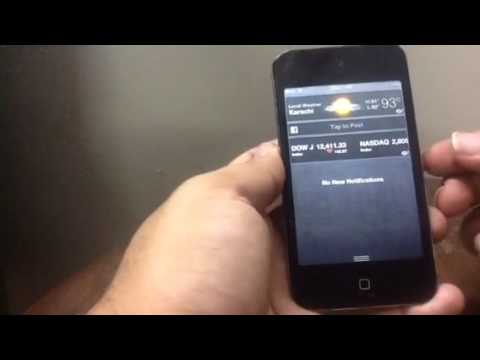
Saturs
iOS 6 ļauj lietotājiem savienot Facebook ar iPhone, lai atvieglotu publicēšanu un fotoattēlu un saišu koplietošanu.
Šajā rokasgrāmatā tiks parādīts, kā izveidot iPhone iOS 6 ierīcē iPhone, iPad un iPod Touch, un kā tā vienkāršo koplietošanu, izmantojot sociālo tīklu.
Pateicoties Facebook integrācijai iOS 6, iPhone un iPad lietotāji var publicēt Facebook no paziņošanas centra un pat izmantot savu balsi, lai ievietotu Facebook vietnē Siri. Koplietošanas izvēlnē būs redzama arī Facebook ikona fotogrāfijām un saitēm, lai atvieglotu ievietošanu pakalpojumā Facebook.
Kā iestatīt Facebook pakalpojumā iOS 6
Pieskarieties Iestatījumi.

Ritiniet uz leju un Izvēlieties Facebook.

Nākamais ievadiet pieteikšanās informāciju Facebook.

Savienojiet Facebook ar iPhone iOS 6.
Pēc tam Pieskarieties Sign in parādīsies šis nākamais ekrāns.

Pieskarieties Sign in lai pabeigtu iestatīšanas procesu.
Ekrānā tagad ir jāparādās Facebook kontā.

Izmantojot šo opciju, paziņošanas centram tagad būs poga, kas saka: „Pieskarieties, lai nosūtītu”, tāpēc ir viegli nosūtīt ātru ziņu uz Facebook.
Funkcijas arī padziļinās, kad runa ir par fotoattēlu koplietošanu vai pat saitēm uz tīmekļa lapām.
Facebook kontakti un kalendāri
Pēc tam, kad ir pievienots Facebook, iPhone, notikumi, dzimšanas dienas un kontaktinformācija var nokļūt kontaktpersonu un kalendāra lietotnēs.
Facebook pievieno kontaktpersonām informāciju un pēc noklusējuma parāda Facebook draugu dzimšanas dienas. Sociālajiem tauriņiem tas ir lielisks „iezīme”, bet tiem, kas paļaujas uz kalendāru, tas ir vairāk kaitinošas, jo īpaši lietotājiem, kas ieplāno sanāksmes ar Siri, jo Siri redz Facebook dzimšanas dienas kā visu dienu.
Integrācija arī pievieno kontaktinformāciju no Facebook, tostarp @ facebook.com e-pasta adreses, ko daudzi lietotāji nevēlas.
Ja vien iPhone ir svarīgi pievienot notikumus, dzimšanas dienas un Facebook drauga kontaktinformāciju, daudzi lietotāji vēlēsies atstāt šos iestatījumus.
Arī nav hitAtjaunināt visus kontaktusiespējojot kalendāru un kontaktus, dati tiek ievadīti, un vienīgais veids, kā to noņemt, ir manuāli.
Kā koplietot fotoattēlus Facebook
Atvērt fotoattēlus.
Tālāk atrodiet fotoattēlu, kuru vēlaties ievietot, un nospiediet apakšējo kreiso stūri. Ir iespējams arī koplietot vairākus fotoattēlus.

Nākamais Izvēlieties Facebook.

Koplietojiet fotoattēlus pakalpojumā Facebook iOS 6.
Pēc tam, kad ir izvēlēts Facebook, fotogrāfija tiks parādīta pastkastītē ar iespēju pievienot tekstu, izvēlēties albumu, kas atrodas tajā, un citiem kopīgiem facebook vienumiem.
Kad fotogrāfija ir gatava ievietot vienkāršipieskarieties Post augšējā labajā stūrī.

Izvēlieties albumu un ievadiet tekstu pirms publicēšanas pakalpojumā Facebook.
Tāpat ērti ir arī koplietot tīmekļa lapu saites uz Facebook.
Kā ievietot saites no Facebook no Facebook
Atveriet Safari un dodieties uz tīmekļa lapu, lai dalītos ar Facebook.
Reiz turPieskarieties Kopīgot ekrāna apakšējā daļā.

Nākamais,Pieskarieties Facebook.

Pēc tam pievienojiet tekstu ziņojumam un augšējā labajā stūrī pieskarieties Post.

Koplietojiet tīmekļa saites uz Facebook iOS 6.
Kā ievietot Facebook ar Siri
IPhone 5, jaunais iPad un iPhone 4S var ievietot Facebook vietnē Siri.
Lai to izdarītu, aktivizējiet Siri ar a ilgi nospiežot sākuma pogu.
Say, “Publicēt uz Facebook ”.

Izmantojiet Siri, lai ievietotu Facebook pakalpojumā iOS 6.
Kad tiek prasīts, pastāstiet Siri, kādam vajadzētu būt statuss. Ja statuss ir nepareizs, sakiet “Mainīt to”, lai atkārtoti pastāstītu Siri vai “Atcelt”.


